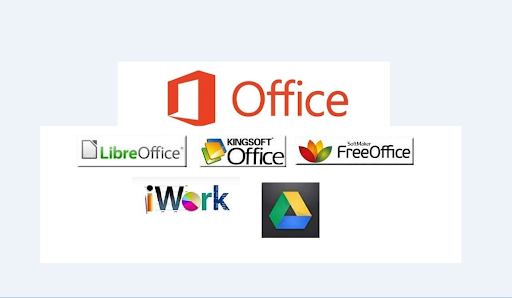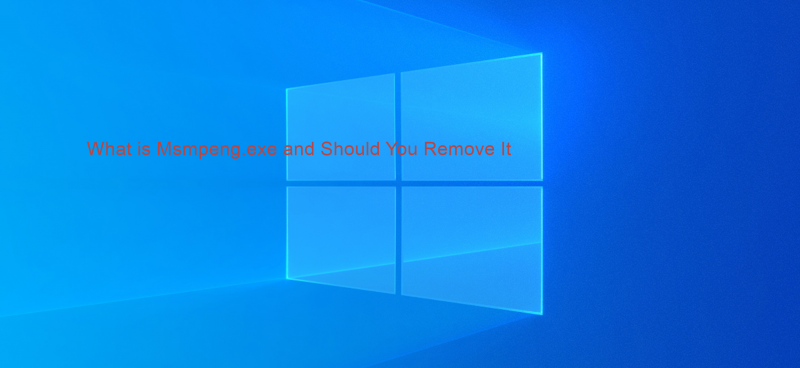iWorki ja Microsoft Office'i võrdlemisel saate teavet Office'i tootlikkuse rakenduste võitluse kohta. Uurige, milline neist sobib teie äri- või isiklikuks kasutamiseks.

Microsoft Office'i tootlikkuse komplekt on nüüd App Store'is. Kuid juba enne seda oli Microsoft Office for Mac ja Microsoft 365 . Microsoft Office'i tootlikkuse komplekti populaarsus kasvab kiiresti ja laialdaselt, sealhulgas Maci versioon, millel on täiustatud funktsionaalsus ja suurepärane pakkumine. Kas see tähendab, et MS Office on funktsionaalsuse poolest parem kui Apple'i iWork?
Kumb on parem: Microsoft Office või iWork? Isiklikuks, kooli- või ärikasutuseks sobiva Office’i komplekti valimine on paljude valikute, funktsioonide ja tingimustega keeruline.
google chrome muudkui sulgub iseenesest
Oleme siin üle vaadanud mõlemad tootlikkuse komplektid, et saaksite kindlalt otsustada, milline neist teile sobib.
Sellest võrdlusartiklist saate teada:
- Üldised järeldused: Office vs. iWork
- Operatsioonisüsteem või platvorm ja värskendused
- Ühilduvus
- Kasutajaliides
- Funktsionaalsus: üksikud rakendused lühidalt
- Mobiilne integreerimine ja pilvesalvestus
- Jagamine ja koostöö
- Integratsioonid
- Hinnakujundus
- Saadaval tugi
- Lõplik kohtuotsus
- Populaarsed Microsoft Office'i ja iWorki alternatiivid
TL;DR: Üldised järeldused: Microsoft Office vs. iWork
- Mõlemad iWork ja Microsoft Office on suurepärased tootlikkuse komplektid, mis sisaldavad tekstitöötlus-, arvutustabeli- ja esitlusrakendusi.
- Microsoft Office'i on lihtne kasutada, see on saadaval nii Windowsi kui ka Maci operatsioonisüsteemide jaoks ning pakub Office 365 pilve valik.
- Apple iWork on kõigis iOS-i süsteemides tasuta ja sellel on parem kasutajaliides.
- iWork saab lisada diagramme, samas kui Office nõuab sama tegemiseks Excelit.
- Microsoft Office pakub rohkem piltide vormindamisvalikuid ning fontide ja kujundite eriefekte kui iWork.
- Keynote saab kasutada iPadi videoväljundi võimalusi, et kuvada täisekraanil slaide, samal ajal kui iPad näitab saatejuhi märkmeid.
- Apple iWork ja Microsoft Office võimaldavad mitmel kasutajal teha sama dokumendi kallal reaalajas koostööd, kasutades koostöötööriistu, mida toetavad mitmed seadmed.
- iWork on ideaalne, kui loote palju diagramme, samas kui Office loob paremaid esitlusi ja dokumente.
- iWork on tasuta ja iOS-i omanikele atraktiivne valik. Microsoft Office'i komplekt on tasuline.
MS Office vs. iWork: operatsioonisüsteem või platvorm ja värskendused
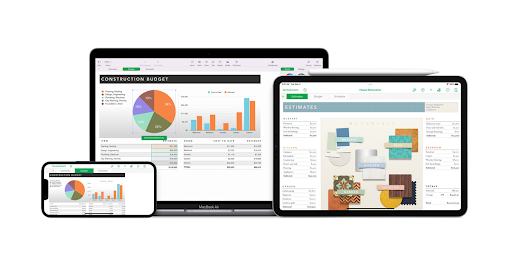
Operatsioonisüsteem või operatsiooniplatvorm on üks kriitilisi tegureid, mida MS Office'i ja Apple iWorki vahel valides arvestada. Niisiis, milliseid operatsioonisüsteeme nad toetavad?
iWork on saadaval Apple iOS-i ja macOS-i seadmetes (Mac, iPad, iPhone), kus töötab iOS 12 või uuem ja macOS 11 või uuem. Kui kasutate Maci, iPhone'i või iPadi, saate iWorki alla laadida rakenduste poest.
iWork ei saa töötada Windowsi platvormil tarkvarana, vaid ainult iCloudi kaudu. Apple ei paku töölauaversiooni jaoks ühilduvat iWorki versiooni.
Samuti ei paku iWork ühilduvat töölauaversiooni.
Vastupidiselt iWorkile, Microsoft Office on saadaval kõigis Windowsi operatsioonisüsteemides, iOS 7.0 või uuemates versioonides ja macOS 11 või uuemates versioonides. Office'i erinevad versioonid ühilduvad aga teiste Windowsi, iOS-i või macOS-i versioonidega.
Värskenduste osas saavad nii iWork kui ka Microsoft Office pidevaid regulaarseid värskendusi, mis ühilduvad nende praeguse iOS-i ja Office'i versiooniga.
Microsoft Office'i toetatud seadmed vs. iWorki toetatud seadmed
- Windows
- Windows Mobile
- Mac
- iPhone/iPad
- Android
- Veebipõhine (Microsoft Office 365)
iWorki toetatud seadmed
- Windows
- Mac
- iPhone/iPad
- Veebipõhine
MS Office vs. iWork: ühilduvus
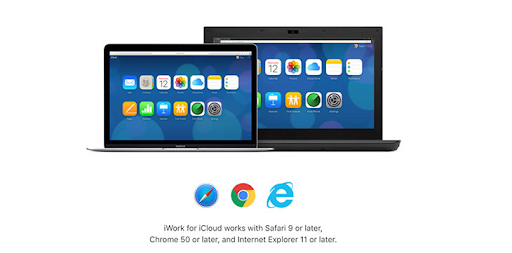
Loomulikult sobib Microsoft Office sama hästi Windows OS-i keskkondades kui iWork macOS-i ja iOS-i keskkonnas.
Kontoril on ühilduv töölauaversioon nii Maci kui ka Windows OS-i jaoks. Kui kasutate Maci, saate Office'i ja iWorki alla laadida rakenduste poest.
Kuigi iWork pakub PC-versiooni, on Maci versioon siiski parem. Kuid see kehtib mõlemal viisil, sest MS Office töötab paremini ka arvutites.
Iga tööriist sisaldab palju funktsioone, mis võivad nõuda intensiivsemat õppimist, kuid Office'i (sh Microsoft 365) tööriistu on tavaliselt lihtne nullist õppida. Samuti saate lisada rohkem teadmisi, kui vajate täpsemaid funktsioone.
iWok vs. MS Office: kasutajaliides
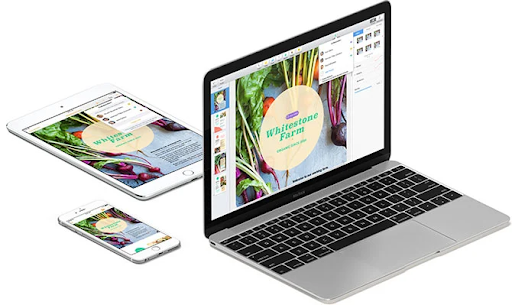
Üldiselt on iWorkil puhas liides. iWorki lihtne ja vähem rahvarohke kasutajaliides on paljudele kasutajatele esteetilisem kui MS Office. Mõned Microsoft Office'i hiljutised väljaanded ja värskendused on püüdnud neid lihtsaid ja intuitiivseid iWorki kujundusi kopeerida.
Komplekti selliseks muutmiseks eemaldas Apple segaduse ja tohutud menüüvalikud ning kohandas kujundust enimkasutatud funktsioonidega. Seejärel muutis Apple need funktsioonid ja tööriistad kasutajatele hõlpsasti juurdepääsetavaks ilma koolituseta.
Häirivate tegurite kõrvaldamine loob iWorkile rahuliku ja rahuliku töökeskkonna ning muudab Office'i komplekti hõlpsaks kasutamiseks.
Windowsi heliseadme graafiku eraldamine kõrge protsessor
Microsoft Office'il on segane kasutajaliides, mille tööriistad ja funktsioonid on kõigile kättesaadavad. Erinevalt iWorkist, mis on korralik ja hästi korraldatud, tuleb segadus keerulisemate dokumentide loomisel kasuks, kuna väärtuslikud tööriistad on kergesti nähtavad ja kättesaadavad.
Kuid enamik meist ei vaja kogu aeg kõiki paljusid valikuid.
Matemaatiliste võrrandite, viidete ja tekstielementide haldamine ei ole tavalise Office'i komplekti kasutaja jaoks tavaline probleem. Need lisafunktsioonid põhjustavad MS Office'is ainult ülerahvastatud, räpane ja segava kasutajaliidese.
MS Office vs. iWork: üksikute rakenduste funktsionaalsus lühidalt
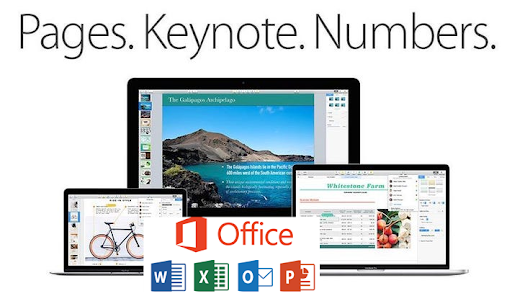
Esialgu põhifunktsiooni vaadates toimivad nii iWorki kui ka Microsoft Office'i komplektid sarnaselt. Kuid kui veidi süveneda, leiate nende kahe paketi erinevused. Vaatame lühidalt kahe komplekti üksikute rakenduste funktsioone.
- Sõna vs leheküljed
- Powerpoint vs Keynote
- Excel vs numbrid
Microsoft Word vs. iWork Pages
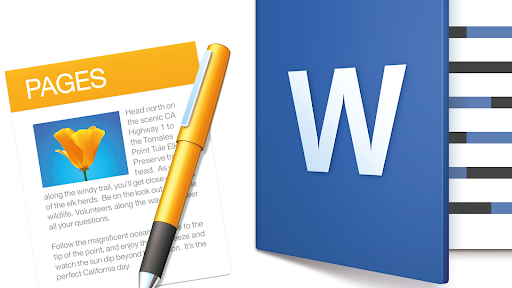
Peale selle, et mõlemat on lihtne kasutada, on MS Word ja Pages üldiselt sarnased, peaaegu identsete funktsioonidega. Mõlemad rakendused võimaldavad põhitoiminguid, nagu teksti vormindamine, pildid, pildid, kohandatud päised, tabelid, täpp- ja nummerdatud loendid, jalused, joonealused märkused, lõigu stiilid jne.
Lehekülgedel on Wordiga võrreldes üks suur funktsioon: diagrammide lisamine dokumendile. Samuti saate diagrammi andmeid igal ajal muuta. See on suur tulemus.
Kuid Microsoft astus selle suure erinevuse vastu, kui avalikustas ühtse Office'i rakenduse iPadile, mis sisaldab PowerPointi, Wordi ja Excelit.
Lehed muudavad dokumentide jagamise lihtsaks funktsiooniga Open In, mis avab dokumendid igas failivormingut toetavas rakenduses. See tähendab, et saate oma Pagesi dokumente avada Evernote'is või Wordis.
Microsoft Word jättis graafikutega palli maha, kuid see läheb mõnes vormindamisvalikus sügavamale. Saate teksti värvi mõlemas rakenduses muuta, kuid Wordil on eriefektid, nagu 3D ja varjud, mida saab tekstile rakendada. Wordil on ka piltide jaoks rohkem vormindamisvalikuid, näiteks varjude, peegelduste ja muude efektide jaoks.
Üksi või koos teiste Maci kasutajatega töötades on lehekülgi Pages, Numbers ja Keynote suhteliselt lihtne kasutada. Siiski võite iWorksi failide saatmisel ja vastuvõtmisel arvutikasutajaid täis ruumis leida palju ühilduvusprobleeme. Kuid Apple on selle probleemi lahendanud, võimaldades failide hõlpsat importimist ja eksportimist populaarsetesse Microsoft Office'i vormingutesse, nagu .docx, .xlsx ja .pptx.
Mõlemad tooted on sarnased ja saavad enamiku inimeste jaoks töö tehtud. Lehtedel on diagrammidega eelis, kuid Word on suurepärane valik neile, kes töötavad Microsoft Wordiga arvutis.
Microsoft PowerPoint vs. iWork Keynote
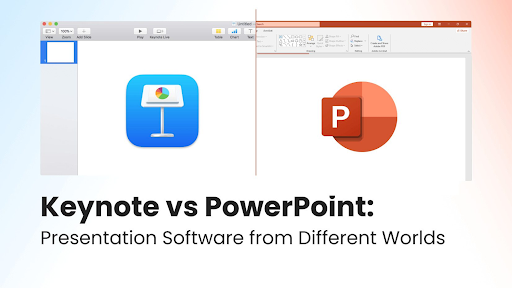
kuidas hiire kiirenduse fortnite välja lülitada
Ka PowerPointil ja Keynoteil on sarnasusi ja erinevusi.
Esiteks sobib PowerPoint suurepäraselt kindla esitluse loomiseks, kuid Keynote töötab selle esitlemisel paremini. Üks erand on diagrammil.
Diagrammide loomisel loob PowerPoint lihtsaid diagramme ilma Exceli toetuseta. Kuid kui teil on palju andmeid, soovitab Microsoft luua Exceli diagrammid ja kopeerida need PowerPointi. Keynote loob kena välimusega diagramme mis tahes andmemahust.
PowerPointis on efektide, fontide, kujundite, sära ja muude visuaalsete detailide kohta üksikasjalikum teave. PowerPointi tekstid võivad saada 3D- või varjuefekti, saate muuta pilte erinevate efektidega ning pääseda juurde suuremale kujundite ja sümbolite galeriile, mida esitlustele lisada. Samamoodi teeb Keynote seda hästi, kuid mitte nii hästi kui PowerPoint. Seega, kui vajate silmatorkavat esitlust, peaksite valima PowerPointi.
Suurepärase esitluse korral saate valida mõlemad tooted. Keynote teeb aga esitlemisel suurepärast tööd, kasutades ära iPadi videoväljundi ja ekraani peegeldamise võimalusi. Nii saate kuvada slaidi täisekraanil, samal ajal kui teie iPad näitab saatejuhi märkmeid. PowerPoint tugineb ekraani peegeldamisele, mis tähendab, et iPadi ekraan on dubleeritud.
Microsoft PowerPoint:
- Kasutab esitluste jaoks kuva peegeldamist.
- Suurepärased kohandamisvalikud ja efektid.
- Ilma Exceli toetuseta ei saa luua keerulisi diagramme.
Põhiettekanne
- Loob suurepäraseid diagramme ilma muu tarkvarata.
- Võimaldab suurepäraseid esitlusvõimalusi
- Saab kuvada slaide täisekraanil, kasutades ekraani peegeldamist
- Võimaldab iPadi ekraanil esineja märkmeid teha.
Microsoft Excel ja numbrid
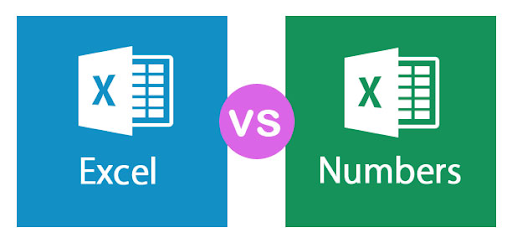
Excel on üldiselt parem kui numbrid ja sellega on mitmel viisil lihtsam töötada. Eriti on Excel suurepärane, kui töötate suure hulga toorandmetega. Excel pöörab suurt tähelepanu detailidele, mistõttu sobib see oma suurema hulga funktsioonide ja funktsioonide tõttu akadeemiliseks ja professionaalseks kasutamiseks ning äritegevuseks.
Apple kujundas iWork Numbers sama puhta lähenemisviisiga nagu tema muu tarkvara. See tähendab, et võrreldes Exceli menüüdega on valemite ja otseteede leidmine keeruline ja keeruline.
Näiteks on nii Numbersis kui ka Excelis kohandatud klaviatuuripaigutused suure hulga toorandmetega töötamiseks, kuid Excel muudab nende kasutamise lihtsamaks. Numbersis peavad kasutajad esmalt katsetama paigutustega, et leida otseteid.
miks Windowsi nupp ei tööta
Võrreldes Numbersiga on Excelis õppimiseks rohkem ressursse ja õpetusi kasutajate teadmiste suurendamiseks.
Excel
- Kergesti juurdepääsetavad menüüd.
- Lihtne töötada.
- Kopeerimis- ja kleepimisfunktsioon nõuab tohutut täiustamist.
Numbrid
- Lihtne kasutada (enamasti).
- Funktsioonide ja otseteede leidmine vajab katsetamist.
Microsoft Office vs. iWork: pilvesalvestus ja -integratsioon (OneDrive vs iCloud)
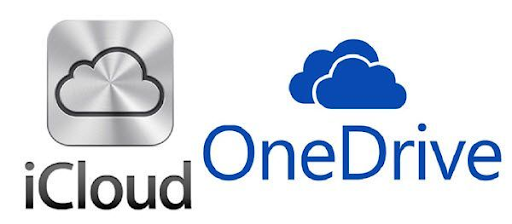
Microsoft Office toetab rohkem integratsioone. Microsoftil on OneDrive'i pilvesalvestusrakendus, mis on kuni teatud tasemeni tasuta kui muud plaanid on tasulised. Näiteks saate OneDrive’i kasutajaks registreerumisel 5 GB tasuta salvestusruumi, kuid lisamahu saamiseks võite alati juurde osta või registreeruda Microsoft 365 kasutajaks.
Microsoft 365 toetab eelkõige integreerimist erineva tarkvara ja veebiga, näiteks:
- Asana
- Google'i kalender ja Google'i kontaktid
- Grammatiliselt
- Trello
- Zapier
- Xero
- Zoho projektid
- Todoist
- Värske kirjutuslaud
- Töötav
- Smartsheet
- Dropbox
- Ja veel!
iWork ei toeta nii palju interaktsioone kui Microsoft Office. Nagu OneDrive, on ka Apple'il iCloudi salvestusruum, mis on teatud tasemeni tasuta. Näiteks kui registreerute iCloudi kasutajaks, saate automaatselt 5 GB tasuta salvestusruumi. Kui aga vajate rohkem iCloudi salvestusruumi või soovite juurdepääsu esmaklassilistele funktsioonidele, minge üle versioonile iCloud+.
Mõned iWorki integratsioonid on järgmised:
- Dropbox
- iCloud
- Kast
- Active Directory
- Alfresco
- Klõpsake nuppu Koosolek
- Ja veel!
Microsoft Office vs. iWork: hinnakujundus
iWork (sh Pages, Keynote ja Numbers) on tasuta kasutamiseks või allalaadimiseks kõigi iOS-i või macOS-i seadmete ja arvutite jaoks. See tähendab, et igaüks, kellel on juurdepääs nendele seadmetele, saab kasutada iWorki, luua, redigeerida, esitleda, jagada dokumente ja teha palju muud. iWork ei paku ühtegi ettevõtteplaani. Tarkvara saate alla laadida App Store'ist ja kasutada seda oma iPhone'is, Macis, iPadis või iMacis, samuti iCloudi kaudu tasuta. Igaüks, kellel on Apple'i seade, saab iWorki tarkvaraga piiranguteta töötada.
Vastupidi , Microsoft Office – nii eraldiseisvad rakendused kui ka Microsoft 365 – on tasuline rakendus. Saate osta püsilitsentsi (Office 2019) või Microsoft 365 versiooni, mis on tellimuspõhine. Microsofti pakutakse ka erinevatel tasemetel ja funktsioonidel. Näiteks on Office Home and Student, Office Home and Business, Office Professional ja Microsoft 365. Saate osta ka eraldiseisva Microsofti Office'i rakendused , nagu Word, Excel, Outlook, PowerPoint jne.
Microsoft 365 pakutakse isiklikuks, pere- ja ärikasutuseks. Microsoft 365 isikliku hinnaga ja 69,99 dollarit aastas individuaalse plaani eest ning Microsoft 365 on umbes 99,99 dollarit aastas kuni kuuele inimesele. Saate neid ajastada ka igakuiste tellimuste tasumiseks.
Lugege meie artiklit teemal Microsoft Office'i võrdlused . Lisaks lugege Microsoft Office 365 võrdlused .
mida teha, kui minu iphone ütleb ühenduse loomisega iTunesiga
Microsoft Office on iPadi kasutajatele tasuta dokumentide, esitluste ja arvutustabelite ülevaatamiseks, lugemiseks ja esitlemiseks. Ühtne Microsoft Office'i rakendus iPadile võimaldab kasutajatel luua, redigeerida ja salvestada faile OneDrive'i ja muudesse pilveteenustesse ning pakub muid muljetavaldavaid funktsioone. Office’i iPadi täiustatud funktsioonide (nt keeruline vormindamine) kasutamiseks vajavad kasutajad Office 365 tellimust.
Miks ostate Microsoft Office'i mujalt?
Otsus: Microsoft Office vs. iWork, kumb on parem
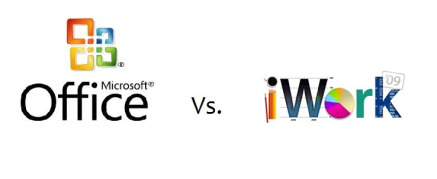
iWorkil ja Microsoft Office'il pole suurt vahet. Enamik nende funktsioone on samad, Microsoft Office'i täiustatud funktsioonide ja kasutuslihtsuse kategooria osas on väike eelis. Teisest küljest avaldatakse iWorki komplekti graafikute lisamise eest tekstitöötlusprogrammi ja Keynote'i esitlustarkvara.
iWork on täiesti tasuta, mis tähendab, et selle hankimise või kasutamisega ei kaasne mingeid kulusid. Samuti saate seda kasutada kvaliteetsete dokumentide ja esitluste koostamiseks, mis parandavad sõnumivahetust. See on ka lihtne komplekt, paremini organiseeritud ja hõlpsasti kasutatav. Saate teha dokumentide kallal reaalajas koostööd, kujundada vapustavaid esitlusi ja arendada intelligentseid arvutustabeleid. Aga sellega see ka lõpeb. See ei toeta täpsemat kasutamist.
Microsoft Office on täiustatud komplekt, mis on täisfunktsionaalne isiklikuks, akadeemiliseks, professionaalseks ja äri-/kontoritootlikkuseks. See on saadaval paljudele seadmetele ja operatsioonisüsteemidele võrguühenduseta ja reaalajas kasutamiseks. Samuti toetab see erinevaid integratsioone teiste rakenduste ja tarkvaraga, et suurendada tootlikkust.
Üldiselt on Microsoft Office iWorki ees. Kuigi iWork on tasuta, on Microsoft Office'il mõned parimad funktsioonid ja funktsioonid. Mitme Microsoft 365 litsentsiga saate selle installida mis tahes platvormile või seadmesse, sh lauaarvutisse, sülearvutisse, tahvelarvutisse, iPadi, Maci, iPhone'i jne.
Populaarsed Microsoft Office'i ja iWorki alternatiivid
Populaarne Microsoft Office
- Microsoft 365
- Libre kontor
- Avatud kontor
- WPS-i kontor
- G-Suite (Google'i tööjaam)
Populaarsed iWorki alternatiivid
- Microsoft 365
- G-Suite (Google'i tööjaam)
- Avatud kontor
- ApacheOffice
- Jarte
Järeldus
Kui olete macOS-i/iOS-i tavakasutaja, võib iWork olla parem valik. Saate selle tasuta kõigi oma põhiliste töötoimingute jaoks. Microsoft Office peaks olema teie valik, kui olete kogenud kasutaja, kellel on rohkem tootlikkust. Saate täiustatud funktsioone ja funktsioone, platvorme ja palju muud.
Kas olete proovinud mõnda tootlikkuse komplekti? Milliseid muljeid saate meie jagatule lisada?
Usume, et oleme aidanud teil valida, milline tootlikkuse tarkvara on parem.
Kui teil on vaja rohkem arvustusi, nõuandeid ja nippe, külastage meie abikeskust või ajaveebi lehte. Jagame teie tööviljakuse tagamiseks palju sellist teavet ja palju muud. Samuti saate liituda meie meililistiga ja olla esimene, kes saab teie e-posti postkasti jagatava teabe.
KKK
Kas iWork on parem kui MS Office?
Keegi pole teisest parem. iWork töötab paremini Maci operatsioonikeskkonnas, MS Office aga Windowsi keskkonnas. iWork võimaldab Apple'i ökosüsteemis kaasahaaravat kasutuskogemust, sageli ilma täiendava tarkvarata, samas kui MS Office pakub ühilduvusprobleemideta failide edastamisel konfiskeerimist ja tuttavlikkust.
Kas Apple iWork ühildub Microsoft Office'iga?
See on tõesti tundmatu. Kuid Apple ütleb, et iWork ühildub Microsoft Office'iga. Samuti on kasutajad kinnitanud, et iWork ja MS Office saavad koos töötada.
Kas Apple Pages on parem kui Microsoft Word?
Funktsionaalselt on Pagesi tekstitöötlusprogramm Maci kasutajatele parem kui MS Word. Kui olete võrgus, salvestab see automaatselt otse teie Maci kõvakettale (sageli teie iCloudis). See on tasuta ka macOS/Ios kasutajatele koos Numbersi ja Keynote'iga. Kuid see pole Windowsi keskkonnas nii tõhus kui Macis. Tehniliselt töötab MS Office Macis/iOS-is sama paremini kui Windowsis.
Kas Apple Pages saab Wordi dokumente redigeerida?
Jah. Kui redigeerite dokumente PC ja Maci vahel, saate avada Microsoft Wordi dokumendi programmis Pages või Pagesi dokumendi MS Wordis. Kuigi Pages for Mac saab avada docx- ja doc-faile, ei tunne Microsoft Word .pages-faile ära. Seega peate Wordis lehtede avamiseks esmalt teisendama dokumendid Google'i dokumentideks või laadima need iCloudist või OneDrive'ist alla, et need oleksid iga tööriista vormingus. Kui olete redigeerimise lõpetanud, saate ka Pagesi dokumendi tagasi Microsoft Wordi eksportida, et värskendada mõlemas süsteemis tehtud muudatusi.
Lisalugemist
> Avage .Pagesi vormingufail Windowsis ja Microsoft Wordis
> Erinevused Microsoft 365 ja Google Workspace'i vahel
> Office 2019 vs. Microsoft 365: kumba peaksite ostma?
> Microsoft 365 täielik ülevaade: ülevaade, väljaanded ja hinnad
> Microsoft Word for Mac 2019 ülevaade